Qué hacer si se pierde la contraseña de administrador de Windows
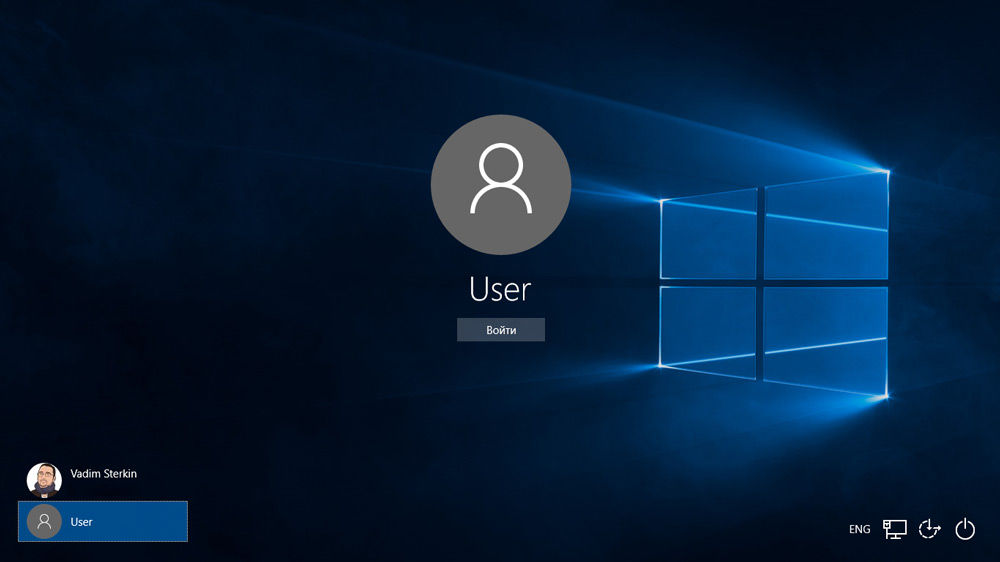
- 3507
- 22
- Samuel Méndez
Introducción
Para el almacenamiento seguro de información personal, muchos usuarios usan una contraseña para su cuenta. Si es el único usuario de la computadora, su cuenta es una cuenta de administrador. Proporciona, si es necesario, acceso a todas las funciones del sistema para un ajuste delgado, y también le permite editar la sección del sistema del sistema de archivos.
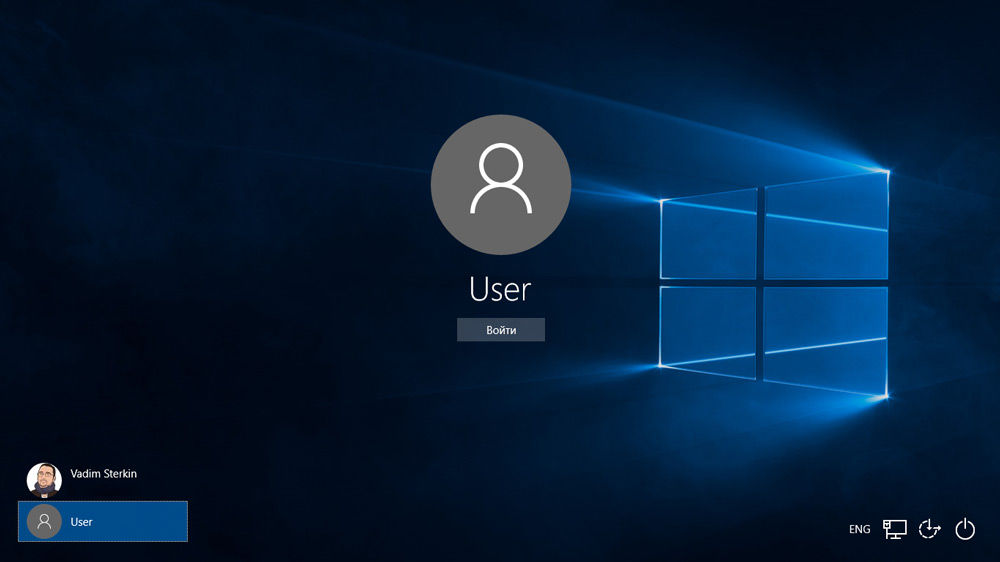
La contraseña del administrador da acceso a las funciones de todo el sistema
Pero el problema sucedió: el propietario olvidó el código de acceso del administrador y, al intentar ingresar, ve un mensaje sobre una contraseña ingresada incorrectamente y la imposibilidad de ingresar al sistema. La situación también se ve agravada por el hecho de que Windows almacena todas las contraseñas en una sección protegida de manera confiable en un disco duro utilizando el sistema SAM. Por razones de seguridad, obtenga acceso a ella y descubra que la contraseña está lejos de ser tan simple como puede parecer a primera vista. Por un lado, esto lo protegerá de la intervención del tercer partido, pero, por otro, estropea la vida muy bien si olvida la combinación de acceso. Los usuarios de Windows 7 están más fuertemente sufridos, ya que esta versión del sistema operativo solo ofrece trabajo con contabilidad local, a diferencia de Windows 8 más reciente, 8, 8.1 y 10. Aquí, el usuario puede adjuntar la cuenta de Microsoft a la computadora y, en el caso de una contraseña olvidada, podrá dejarla a través del sitio desde cualquier dispositivo. Los propietarios de PC en Seven solo pueden eliminar la contraseña del administrador.
Afortunadamente, todo no da tanto miedo como puede parecer a primera vista. Si sigue nuestras instrucciones detalladas sobre cómo restablecer la contraseña del administrador de Windows 7 cuando usa una cuenta local, así como cómo encontrar una contraseña, puede, sin mucha dificultad, resolver su problema en poco tiempo sin ayuda externa. Entonces, estamos comenzando.
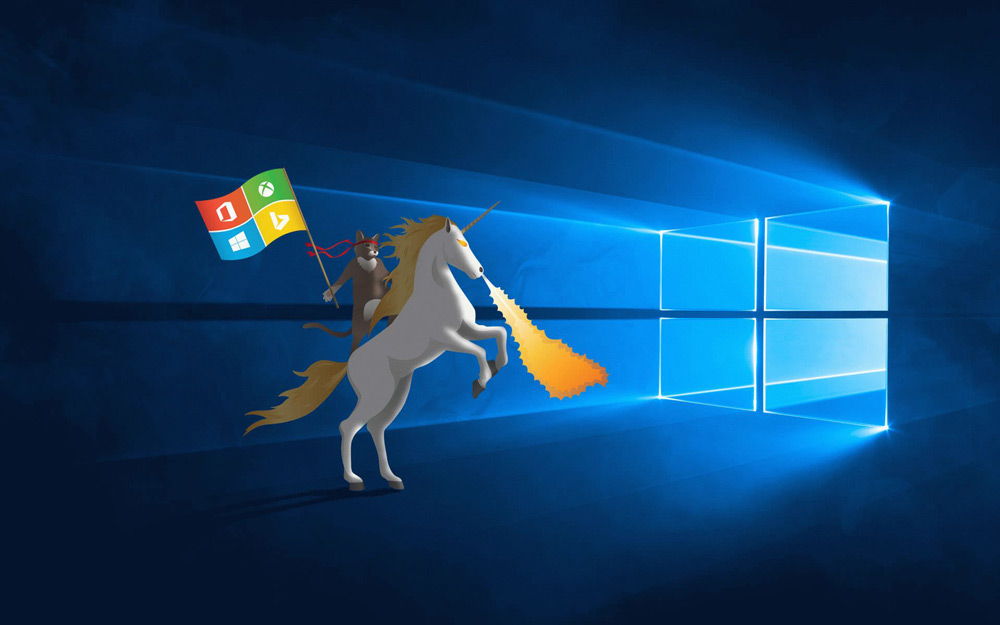
Puede resolver el problema de ingresar al sistema de dispositivos
Método 1. Uso del disco de instalación o la imagen de recuperación
Para hacer esto, necesitará un disco de arranque o una unidad flash con Windows o un disco de recuperación pre -creado (esta también puede ser una unidad flash). Si no se puede preguntar el segundo, ya que es poco probable que cree constantemente discos de recuperación frescos, entonces la imagen de instalación se puede descargar en una gran cantidad de sitios.
- Insertar un disco o una unidad flash en una PC, en el BIOS, marque el portador como una prioridad al cargar. Esto es necesario para que haya una carga de un medio externo, y no de un disco duro construido.
- Dependiendo de la versión de Windows, haga clic en el diagnóstico - parámetros adicionales - línea de comando o restauración del sistema - entonces - línea de comandos.
- Cuando se abre la línea de comando, agregue regedit y haga clic en Enter.
- Haga clic en la sección HKEY_LOCAL_MACHINE para seleccionarlo, luego haga clic en el archivo - Descargue el Bush.
- En la ventana que se abrió, vaya a C: \ Windows \ System32 \ config (si el sistema está instalado en una sección diferente, la dirección será ligeramente diferente) y abrirá el archivo del sistema.
- ¿Cuál es la sección cargada por cualquier nombre, por ejemplo, 555?.
- En el editor de registro, busque la sección HKEY_LOCAL_MACHINE \ 555 \ SETUP, busque los parámetros CMDLine y SetupType allí. Haga clic en cada uno de ellos dos veces y cambie los indicadores a lo siguiente:
- CMDLINE - CMD.EXE.
- Setuptype - 0 cambia a 2.
- Marque la sección 55 que creó, luego haga clic en el archivo - descargue el arbusto.
- Elimine la unidad flash o disco USB, cierre todas las utilidades activas, seleccione el "Reiniciar" en la ventana principal del maestro de recuperación.

Resalte la sección HKEY_LOCAL_MACHINE como se indica en el arroz
Después del reinicio en la entrada al sistema, la línea de comando se implementará. Con su ayuda y realizaremos más operaciones.
Restablecimiento de contraseña
Para restablecer la contraseña, aplique el siguiente comando:
Contraseña de inicio de sesión de usuario de la red
Este comando es relevante si recuerda la escritura del nombre de usuario exactamente. Si lo olvidó, imprima el comando de usuario neto, después de lo cual se mostrarán todas las cuentas guardadas en la PC.
Creando una nueva cuenta
Si no ha instalado una sola cuenta de administrador, es necesario crearla ingresando varios comandos. Para hacer esto, ingrese en la línea de comando uno tras otro:
Contraseña de inicio de sesión del usuario de la red /agregar
Los administradores de grupos locales netos inicio de sesión /agregado
Usuarios de Group Netic de inicio de sesión /eliminación
El primer equipo primero crea una nueva cuenta, luego la atribuye al grupo de administradores y luego elimina el grupo de usuarios. Después de aplicar todos los comandos, cierre la línea de comandos.

Ahora tiene una cuenta de administrador
Entrada al sistema
Habiendo creado una nueva cuenta con una nueva contraseña, puede ingresar fácilmente el sistema de Windows.
Nota! No podrá averiguar la contraseña de esta manera, simplemente deje caerla!
Método 2. Uso de utilidades de tercera parte
Editor de contraseñas NT fuera de línea
Si el primer método implicó el uso de capacidades estándar de Windows, entonces el segundo ofrece utilizar utilidades de tercera parte para descargar la contraseña del administrador de Windows 7. Uno de los más aceptables es el editor de contraseñas NT fuera de línea, que le permite obtener acceso completo a la sección del sistema del sistema operativo. Puede eliminar o cambiar la contraseña y activar la cuenta del administrador. La utilidad no presenta una interfaz gráfica, pero sin embargo no es difícil lidiar con ella en absoluto. Cada etapa está numerada y se indica que necesita hacer. Entonces, qué pasos se deben realizar para restablecer la contraseña utilizando esta utilidad?
- En otra computadora o computadora portátil, vaya al sitio web del desarrollador, desplácese a través de la sección BootDisk a la descarga y descargue la versión que necesita. El nombre del archivo consta de números y letras. Si desea crear un disco de arranque, descargue el archivo en el que está presente el CD, si usa la unidad flash, entonces USB.
- Si usa el disco, escriba la imagen descargada a través del programa de grabación y si es una unidad flash, siga las siguientes manipulaciones:
- Copie el contenido del archivo en la unidad flash sin crear ningún archivo adicional.
- Expandir la línea de comando en nombre del administrador.
- Usa el equipo F: \ syslinux.exe -ma f:, donde en lugar de f escriba la letra bajo la cual se determina la unidad flash en el conductor de Windows. Si no da ningún error, entonces todo se ha firmado como debería ser.
- Inserte su medio externo en la computadora, en el BIOS, colóquelo como el primero al cargar, encienda la computadora. En lugar de una ventana de saludo de Windows, la interfaz de utilidad debe iniciarse.
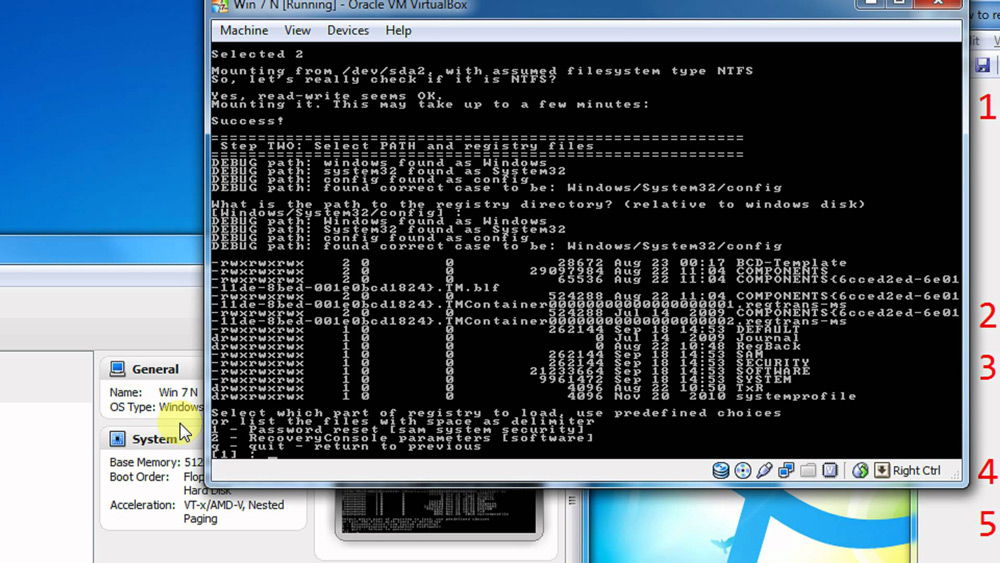
No será difícil descubrir la aplicación
Paso 1
En primer lugar, debe elegir la sección del disco duro en el que se instala Windows. El programa proporciona una lista de secciones de disco que indican su tamaño, en los que debe centrarse. Si recuerda que generalmente el sistema está instalado en la unidad C L, que es menos del disco D varias veces, será bastante difícil cometer un error. Ingrese los números con el número de sección y presione el botón ENTER.
Paso 2
A continuación, debe especificar la ruta a los archivos de registro. El programa ofrece la ruta predeterminada, de acuerdo con ella y haga clic en Enter.
Después de eso, la utilidad solicita qué parte del registro necesita descargar. Seleccione 1 - Restablecimiento de contraseña [SAM System Security], haga clic en el dígito correspondiente y confirme el botón Ingrese.
Paso 3
Cambiar o restablecer la contraseña editando los datos del usuario en el registro. La utilidad será lanzada por el menú interactivo principal de ChNTPW, en el que el párrafo 1 - Editar datos de usuario y contraseñas se selecciona inmediatamente. Confirme la elección presionando el botón Enter. Si necesita cambiar la contraseña, seleccione 2 - Editar (Establecer nuevo) Contraseña de usuario.
En el menú CHNTPW Editar Información y contraseñas del usuario, todas las cuentas de la computadora se muestran con su designación de código en el sistema de números hexadecimales (columna RID). Estamos interesados en la cuenta del administrador, la mayoría de las veces se muestra primero en la lista y se selecciona por defecto. Si el nombre de la cuenta se muestra mediante letras en inglés, imprima en el campo de entrada debajo de la tabla, si los rusos, use la información de la columna RID. La grabación en el campo de entrada estará en formato 0xAbcd, donde en lugar de ABCD necesita poner el valor de la tabla. La elección se confirma por el botón Enter.
A continuación se muestra el menú de edición de usuarios con una lista de acciones que se pueden realizar con la cuenta de la cuenta de administrador. Seleccione 1 - Borrar contraseña de usuario (en blanco) y confirmar el botón Ingrese. El programa debe informar sobre la descarga de contraseña exitosa.
Etapa 4
Contribuyendo de cambios (Paso cuatro: Escribir cambios). Haga clic en secuencialmente ! y Q para dejar el menú anterior, después de lo cual la utilidad se ofrecerá a mantener los cambios emitiendo la solicitud "a punto de escribir archivos de nuevo! Hazlo?". Ingrese y e imprima n para la próxima solicitud.
Para reiniciar, ingrese el comando Reiniciar o haga clic en un botón pequeño en una unidad de sistema informático. El sistema lo iniciará sin una solicitud de contraseña. Puede instalarlo usted mismo en el menú Manual de administración.
Comandante de ERD
Otra utilidad bastante avanzada para restablecer la contraseña del administrador de Windows. Primero debe crear una unidad flash de carga con una utilidad en una computadora que funcione. Para esto:
- Prepare una unidad flash con un volumen de al menos 1 GB, y también descargue los siguientes cuatro archivos: HPUSBDISK.Zip, Ghost32.Exe, grub4dos.Archivo de imagen del comandante de zip, ERD en formato GHO.
- Inserte la unidad flash USB en la computadora, luego ejecute hpusbdisk.exe, en la ventana del dispositivo, seleccione su unidad, sistema de archivo, marquéelo como FAT32, luego haga clic en el botón Inicio. La unidad flash estará formateada, así que tenga cuidado de mantener la información importante almacenada en algún lugar.
- Atornille el archivo Grub4Dos.Zip y comienza grubinst_gui.exe, luego en el campo de disco, seleccione la unidad flash y haga clic en el botón Instalar en la parte inferior. En caso de finalización exitosa del procedimiento, debe ver el mensaje del siguiente contenido: "El MBR/BS se ha instalado correctamente. Presione para continuar ... ". Ahora puedes pasar de forma segura a la siguiente etapa.
- Iniciar Ghost32.EXE - Haga clic en Aceptar - Local - Disco - Desde la imagen, luego especifique el archivo ERD.Gho y haga clic en él con el mouse.
- En la ventana que se abre, seleccione la unidad flash, haga clic en Aceptar - Aceptar, sí y espere hasta que la unidad flash de carga se cree hasta el final. Por lo general, lleva 10-15 minutos.
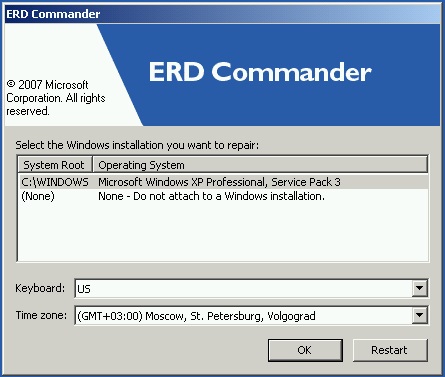
Después de cargar, aparecerá una ventana de selección de ventana Sistema operativo delantero de Windows
Ahora tiene que trabajar con el comandante ERD de la unidad flash de carga. Esto es lo que debes hacer:
- Al conectar la unidad flash USB a la computadora, a través de BIOS, configure la prioridad de arranque para que la unidad flash sea la primera y encienda la PC.
- Seleccione su versión de Windows. Si confunde la descarga del sistema, entonces está bien, solo en la siguiente etapa, la utilidad dará un error y puede repetir el procedimiento primero.
- Después de esperar la carga, seleccione el sistema operativo instalado, haga clic en Microsoft Diagnostics - Cambios de maestría en contraseña.
- Verá una ventana con una lista de usuarios y contraseña de ingreso a los campos. Seleccione la cuenta del administrador, escriba una nueva contraseña y confirme.
- Extraiga la unidad flash USB desde un USB, arranque en modo normal y use la nueva contraseña.
Nota! No puede averiguar la contraseña de esta manera, solo eliminar o instalar un nuevo!
Método 3. Sustitución del archivo del sistema
Seguramente escuchaste sobre la función de pegar claves. Es suficiente presionar rápidamente el botón de desplazamiento 5 veces, cómo saldrá la ventana con una solicitud de activación del modo. El archivo SETHC es responsable de ello.Exe, ubicado en la sección del sistema de Windows. Es interesante que pueda activarlo incluso en la ventana que ingresa la contraseña al iniciar Windows. Pero dado que la situación es tal que el usuario lo ha olvidado, necesitamos reemplazarla con un archivo CMD.exe responsable de abrir la línea de comando. Cómo hacerlo?
- Cargar desde el portador de Windows externo, en la ventana de instalación, haga clic en la recuperación del sistema - Línea de comando.
- Aplique constantemente los siguientes comandos:
- Copiar C: \ Windows \ System32 \ Sethc.Exe c: \ - Para crear una copia de copia de seguridad de la utilidad SETHC.EXE.
- Copiar C: \ Windows \ System32 \ CMD.Exe c: \ windows \ system32 \ sethc.EXE - Para reemplazar el archivo SETHC.EXE en CMD.EXE.
- Llevar a cabo la computadora en modo normal.
- Cuando aparezca la ventana de contraseña, presione el botón de desplazamiento cinco veces, después de lo cual se abrirá la línea de comando.
- Para cambiar la contraseña, imprima el comando Contraseña de inicio de sesión de usuario de la red, Luego vuelve a cargar y ahora definitivamente puede ingresar al sistema.
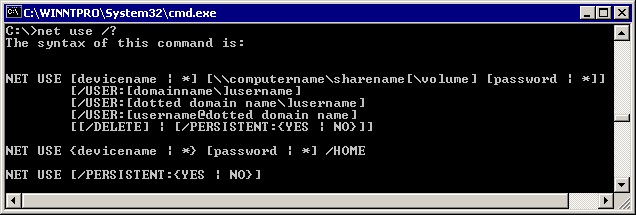
Use el comando de usuario neto y reinicie la computadora
Nota! No puede encontrar la contraseña de esta manera, solo eliminar!
Cómo averiguar la contraseña de la cuenta
En este párrafo, cumpliremos cómo hackear la contraseña del administrador o simplemente averiguarlo. De hecho, en muchos casos, es simplemente más fácil no descargar una contraseña, sino simplemente contar los olvidados. Para hacer esto, necesitamos una utilidad Ophcrack que tenga las capacidades que necesitamos. Es capaz de funcionar en una interfaz gráfica y de texto y, según los creadores, puede encontrar casi cualquier contraseña guardada en su sistema. Cómo usarlo?
- Vaya al sitio web oficial y descargue la versión adecuada: en forma del archivo de instalación del programa, si puede ingresar el sistema o en vivo CD para crear un portador de carga, si no permite el sistema, ya que olvidé el contraseña.
- Ejecute el archivo de instalación o cargue desde una unidad flash o disco y seleccione un gráfico o textura de la interfaz de utilidad.
- Espere hasta que la utilidad lea y tome las contraseñas del sistema en la pantalla. Dependiendo de la potencia de la computadora, esto puede tomar diferentes tiempos.
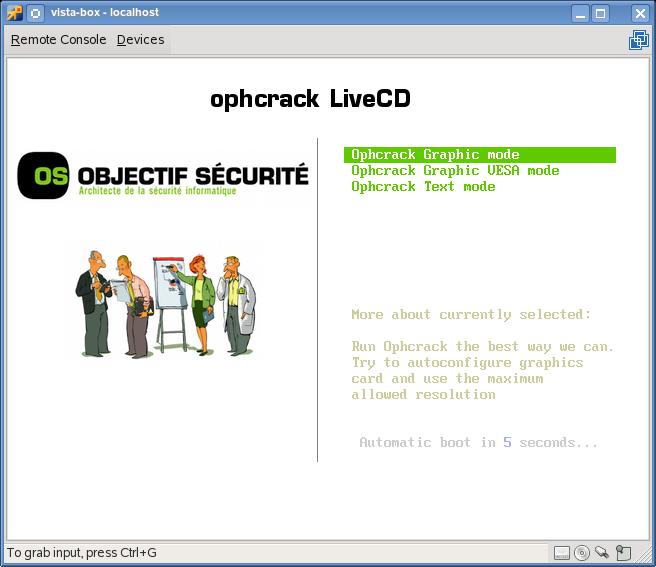
Para restablecer la contraseña, descargue el programa de utilidad Ophcrack
Eso es todo. Como puede ver, no hay nada complicado y si su contraseña no es demasiado complicada, el programa lo ayudará a descubrir. Después de eso, puede volver a entrar en el sistema e ingresar su código de acceso. La práctica muestra que si la contraseña es muy complicada, que consiste en una combinación de letras grandes y pequeñas, así como números, entonces el programa puede no hacer frente.
Conclusión
Esperamos que nuestra instrucción lo ayude en una situación en la que olvidó la contraseña de su cuenta de Windows. Ahora sabe cómo dejarlo e instalar un nuevo. Si tiene preguntas, hágalas en los comentarios.
- « Restablecer la contraseña de Windows usando una unidad flash de arranque
- Métodos de restablecimiento de iPhone a la configuración de fábrica »

